Schon seit langer Zeit gab Apple Ihnen die Möglichkeit Ihre Einkäufe in iTunes am Mac (oder PC) zu überprüfen. Am iPhone und iPad funktionierte dies zwar auch, aber dort musste man für die App-Einkäufe den App Store öffnen, während Musik, Filme und Serien nur in der iTunes-App einsehbar waren. Allerdings fehlten hier Details wie der Preis sowie das Kaufdatum. Apple hat das Versäumnis nun nachgeholt und bietet eine umfangreiche Einsicht nur auch auf den iOS-Geräten an.
Um die Einkaufsstatistik einzusehen, öffnen Sie zunächst die Einstellungs-App. Tippen Sie nun auf Ihren Namen beziehungsweise Account oben in der Einstellungsliste. Wählen Sie anschließend „iTunes. & App Store“ aus und tippen dann oben auf Ihre Apple-ID. Ein Tipp auf „Apple-ID anzeigen“ und schon befinden Sie sich in Ihrem Account. Scrollen Sie jetzt nach unten und wählen danach noch „Einkaufsstatistik“ aus.
In der Einkaufsstatistik erhalten Sie einen umfassenden Überblick über alle ihre Käufe. Wenn Sie unter einem Kauf auf „Berechneter Gesamtbetrag“ tippen, erhalten Sie weitere Details wie die Bestellnummer, Rechnungsadresse und das Kaufdatum. Sollten Sie einmal einen Beleg für den Kauf benötigen, dann haben Sie mit einem Tipp auf „Erneut senden“ die Möglichkeit, die Rechnung erneut per E-Mail zu erhalten.
Weitere Informationen zu der neuen Funktionen können Sie auf Apples Supportseite erhalten.
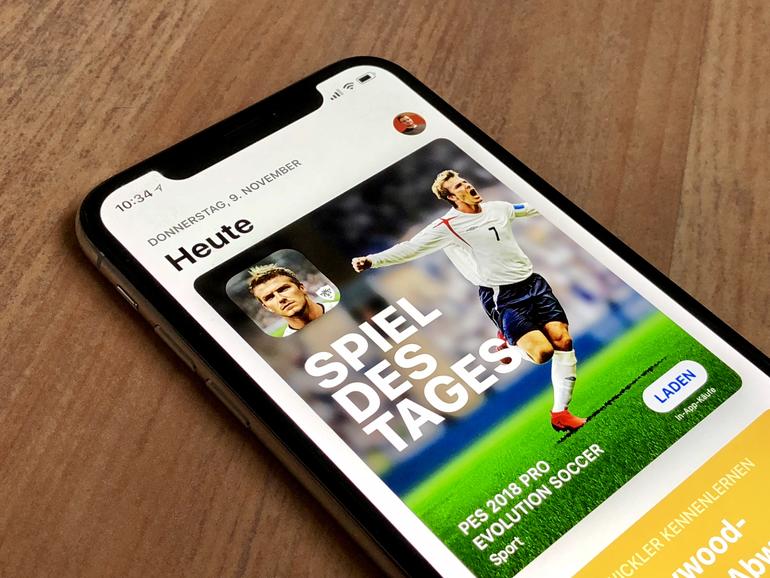


Diskutiere mit!
Hier kannst du den Artikel "So können Sie Ihre Einkaufsstatistik für den App Store und iTunes am iPhone einsehen" kommentieren. Melde dich einfach mit deinem maclife.de-Account an oder fülle die unten stehenden Felder aus.
Bekomme nur die Einkäufe des letzten Vierteljahres angezeigt.
Einfach auf „letzte 90 Tage“ oberhalb der Einkaufsstatistik klicken und den gewünschten Zeitraum wählen.
Leider zeigt er mir zur Zeit nichts anders als 90Tage an und nun? Was mache ich mit Daten von 2013?